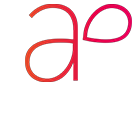Novinky Microsoftu – zaměřeno na SharePoint
SharePoint – cílení novinek na konkrétní skupinu uživatelů
Více různých cílových skupin v rámci jedné firmy si přímo říká o přesnější cílení obsahu. Nově můžete novinky zobrazit jen konkrétní cílové skupině. Stačí toto cílení aktivovat a při editaci obsahu zvolit vybranou cílovou skupinu. Má to drobný háček – musíte mít jednotlivé skupiny synchronizované, nebo vytvořené ve vašem AAD (Azure Active Directory).
Pro aktivaci postupujte následovně:
- Jděte na web, kde chcete novinky publikovat.
- V pravém horním rohu klikněte na ozubené kolečko a zvolte Obsah webu.
- V obsahu zvolte tři tečky u Stránky webu a Nastavení.
- V prvním sloupci Obecné nastavení vyberte Nastavení směrování na cílovou skupinu.
- Zaškrtněte možnost Povolit směrování na cílovou skupinu a potvrďte Ok.
- Jděte na stránku, kde chcete novinky publikovat a editujte ji. Vložte webovou část novinky. Pokud cílení ještě nemáte aktivované, zobrazte si nastavení webové části, kde zaškrtněte Povolit cílení na cílovou skupinu.
- Při tvorbě novinky v editačním módu zvolte možnost Podrobnosti stránky. V pravém menu v části Vlastnosti doplňte požadovanou skupinu do pole Cílová skupina.
Výběr cílové skupiny se nemusí chovat správně a při použití myši se nic nestane. Použijte tedy klávesnici, pomocí šipek zvolte požadovanou skupinu a výběr potvrďte tlačítkem Enter.
SharePoint – vyhledávání
Používáte ve „starém“ SharePointu upravené vyhledávání a řešíte, jak jej dostat do nového? Microsoft již párkrát možnosti customizace vyhledávání zmiňoval na konferenci Ignite. V globálním nastavení však tyto možnosti stále chybí. Existuje však alternativa, kdy si můžete nasadit vyhledávání nové. Řešení je k dispozici na Githubu. Stejně tak video popisující možnosti.
V rámci cílového nasazeného řešení máte následně volbu z těchto následujících webových částí:
- Search Box – je vyhledávací pole, kam uživatel zadává dotazy.
- Search Pagination – prvek pro zobrazení stránkování, pokud budete mít více výsledků.
- Search Refiners – filtry, na základě kterých můžete zpřesňovat výsledky. Mohou to být i vlastní definovaná metadata.
- Search Result – část, která zobrazí dohledané výsledky.
- Search Verticals – definované oblasti, ve kterých chcete prohledávat.
Níže je k dispozici náhled, jak může stránka následně vypadat a fungovat.
Pokud chcete využít toto customizované vyhledávání, máte možnost na něj přesměrovat standardní vyhledávací pole, což lze realizovat úpravou Nastavení vyhledávání v Nastavení webu.
Nastavení je poměrně jednoduché. Primárně se nastavuje vazba mezi jednotlivými webovými částmi. Náročnější nastavení je u částí Verticals a Refiners. Předpokladem pro jejich nastavení je využití typů obsahu a metadat.
Samotné nastavení lze realizovat buď na úrovni samotné kolekce, nebo na úrovni celého tenantu. Níže je ukázka nastavení na úrovni tenantu.
V části Schéma vyhledávání se mapují nově vytvořené typy obsahů a metadata na předefinovaná pole pro filtrování. V části Zdroje výsledků se definují oblasti pro Verticals.
Konkrétně se nastavuje například:
- Cesta – v jakém webu či konkrétní knihovně chcete vyhledávat.
- Typ obsahu – v jakém konkrétním typu obsahu chcete vyhledávat.
Ale i další. Jednoduše si definujete pravidla a vyhledávání pak bude hledat výsledek pouze v tomto vymezeném prostoru.
Se SharePointem vám dokážeme poradit i důkladněji. Za jeden den proškolíme celý váš tým i na dálku. A nebojte, není to jen nudná teorie, školíme hlavně prakticky a jen to, co doopravdy využijete. Klikněte si na podrobnosti o firemním školení SharePoint.